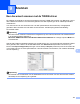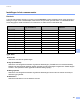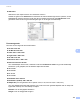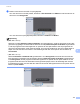Software User's Guide
Table Of Contents
- Softwarehandleiding
- Modellen van toepassing
- Definities van opmerkingen
- Bericht over de samenstelling en publicatie
- Inhoudsopgave
- BELANGRIJKE OPMERKING
- Paragraaf I: Bedieningstoetsen voor de machine
- Paragraaf II: Windows®
- 2 Afdrukken
- De Brother-printerdriver gebruiken
- Een document afdrukken
- Duplex printen (tweezijdig)
- Gelijktijdig scannen, afdrukken en faxen
- Instellingen van de printerdriver
- De instellingen voor de printerdriver openen
- Het tabblad Normaal
- Het tabblad Geavanceerd
- Tabblad Drukprofielen
- Ondersteuning
- Tabblad accessoires
- Tabblad Poorten
- Functies in de BR-Script3-printerdriver (met PostScript® 3™-taalemulatie)
- Status Monitor
- 3 Scannen
- Een document scannen met de TWAIN-driver
- Een document scannen met de WIA-driver
- Een document scannen met de WIA-driver (Windows Photo Gallery en Windows Fax & Scan)
- Nuance™ PaperPort™ 12SE gebruiken
- 4 ControlCenter4
- Overzicht
- ControlCenter4 gebruiken in de modus Home
- Tabblad Scannen
- Tabblad PC-FAX (voor MFC-modellen)
- Het tabblad Apparaatinstellingen
- Tabblad Ondersteuning
- ControlCenter4 gebruiken in de modus Geavanceerd
- Tabblad Scannen
- Tabblad PC-Kopiëren
- Tabblad PC-FAX (voor MFC-modellen)
- Het tabblad Apparaatinstellingen
- Tabblad Ondersteuning
- Tabblad Aangepast
- Snelgids voor het scannen
- De instellingen van de toets Scannen voor het menu Scannen naar pc wijzigen
- 5 Remote Setup (voor MFC-modellen)
- 6 Brother PC-FAX Software (voor MFC-modellen)
- 7 Firewall-instellingen (voor netwerkgebruikers)
- 2 Afdrukken
- Paragraaf III: Apple Macintosh
- 8 Afdrukken en faxen
- 9 Scannen
- 10 ControlCenter2
- 11 Remote Setup (voor MFC-modellen)
- Paragraaf IV: De scantoets gebruiken
- 12 Scannen (voor gebruikers van een USB- kabel)
- 13 Netwerkscannen (voor netwerkgebruikers)
- Voordat u netwerkscannen gebruikt
- De scantoets gebruiken op uw netwerk
- Scannen naar e-mail
- Scannen naar E-mail (E-mail Server, voor DCP-8250DN, MFC-8910DW en MFC-8950DW(T): standaard, MFC-8510DN en MFC-8520DN: kunt u downloaden)
- Scannen naar Afbeelding
- Scannen naar OCR
- Scannen naar Bestand
- Scan naar FTP
- Scan naar netwerk (Windows®)
- Een nieuwe standaardwaarde voor de bestandsgrootte instellen (Scannen naar E-mail (E-mailserver), FTP en netwerk, voor modellen met een LCD-scherm met 5 lijnen)
- Een nieuwe standaardwaarde instellen voor Scannen naar e-mail (e-mailserver, voor DCP-8250DN en MFC-8950DW(T))
- Web Services gebruiken om te scannen op uw netwerk (Windows Vista® SP2 of later en Windows® 7)
- Index
- brother DUT
163
9
9
Een document scannen met de TWAIN-driver 9
De software van de Brother-machine wordt geleverd met een TWAIN-scannerdriver voor Macintosh. U kunt
deze TWAIN-scannerdriver voor Macintosh gebruiken met alle toepassingen die de TWAIN-specificaties
ondersteunen.
Voor het scannen van een document kunt u de ADF (automatische documentinvoer) of de glasplaat
gebruiken. Meer informatie over het laden van documenten: uu Beknopte gebruikershandleiding:
Documenten laden.
Opmerking
Als u wilt scannen vanaf een machine die is aangesloten op een netwerk, selecteert u de netwerkmachine
in de toepassing Device Selector in
Macintosh HD/Bibliotheek/Printers/Brother/Utilities/DeviceSelector of in het pop-upmenu Model van
ControlCenter2.
Start de met TWAIN compatibele toepassing op uw Macintosh. Als u voor de eerste keer de Brother TWAIN-
driver gebruikt, stelt u deze in als de standaard driver door Select Source (Selecteren van de bron) te
kiezen. Kies Acquire Image Data (Ontvangen van het beeld) of Acquire (Verwerven) voor elk document dat
u hierna wilt scannen. De menuoptie waarmee u de scannerdriver kunt selecteren, kan variëren afhankelijk
van uw toepassing.
Opmerking
De methode voor het selecteren van de standaard driver of het scannen van een document kan variëren,
afhankelijk van de toepassing die u gebruikt.
Scannen 9